Zaloguj się do wielu kont Gmail lub stron internetowych za pomocą przeglądarki Firefox
 Czy masz więcej niż jedno konto dla niektórych stron internetowych? Domyślam się, że większość z was, groovy maniaków ( tak, jest różnica między maniakiem a nerdem ) jest taka, jak ja, ponieważ macie kilka kont dla różnych celów. Na przykład mam kilka kont Gmail do użytku domowego i biznesowego i testowania. Jestem pewien, że podobnie jak ja napotkaliście problemy podczas próby zalogowania się na te witryny przy użyciu wielu kont, ponieważ zazwyczaj można się zalogować tylko jeden raz. W przeszłości rozwiązałem ten problem, korzystając z wielu przeglądarek, takich jak Chrome lub IE, równolegle z Firefoksem.
Czy masz więcej niż jedno konto dla niektórych stron internetowych? Domyślam się, że większość z was, groovy maniaków ( tak, jest różnica między maniakiem a nerdem ) jest taka, jak ja, ponieważ macie kilka kont dla różnych celów. Na przykład mam kilka kont Gmail do użytku domowego i biznesowego i testowania. Jestem pewien, że podobnie jak ja napotkaliście problemy podczas próby zalogowania się na te witryny przy użyciu wielu kont, ponieważ zazwyczaj można się zalogować tylko jeden raz. W przeszłości rozwiązałem ten problem, korzystając z wielu przeglądarek, takich jak Chrome lub IE, równolegle z Firefoksem.
Jednak od kilku miesięcy używam groovy rozszerzenia Firefox o nazwie Multifox. Dodatek Firefox nie tylko rozwiązuje ten powszechny problem, ale także upraszcza. Spójrzmy!
Jak otworzyć wiele kont Gmail przy użyciu jednej przeglądarki - Firefox
Krok 1 - Zainstaluj dodatek Multifox Firefox
Pobierz rozszerzenie z brazylijskiej strony deweloperskiej Mozilli tutaj: http://br.mozdev.org/multifox/
Kliknij przycisk " Zainstaluj rozszerzenie ", aby rozpocząć.

Krok 2 - Zainstaluj dodatek Multifox Firefox
Po kliknięciu przycisku Zainstaluj pojawi się wyskakujące okienko w prawym górnym rogu przeglądarki Firefox. Kliknij Zezwalaj, aby kontynuować instalację.

Krok 3 - Zainstaluj dodatek Multifox Firefox, uruchom ponownie przeglądarkę Firefox
Pojawi się okno dialogowe Instalacja oprogramowania. Szybko kliknij Zainstaluj teraz . Aby zakończyć instalację dodatku, musisz ponownie uruchomić przeglądarkę Firefox.

Krok 4 - Otwórz linki w nowych profilach tożsamości
Teraz, gdy chcesz otworzyć Gmaila (lub DOWOLNĄ witrynę logowania) jako inny użytkownik bez konieczności wylogowywania się, po prostu kliknij prawym przyciskiem myszy dowolny link i wybierz opcję Otwórz łącze w nowym profilu tożsamości . Pojawi się nowe okno, które będzie miało odrębny profil tożsamości.

Gotowe!
Każde okno, które otworzysz jako " Profil nowej tożsamości ", będzie oznaczone na pasku adresu, aby poinformować Cię, jaki to jest profil tożsamości. Nie testowałem, aby zobaczyć, ile różnych profili można otworzyć, ale, jak sądzę, większość ludzi nie potrzebuje więcej niż pięć.
Zauważ, że # 1 jest twoim oryginalnym oknem przeglądarki Firefox i nie jest oznaczony numerem w pasku adresu.

Czy masz ulubione rozszerzenie / dodatek do Firefoksa, które oszczędza czas lub zasoby? Daj nam znać o tym w komentarzach!


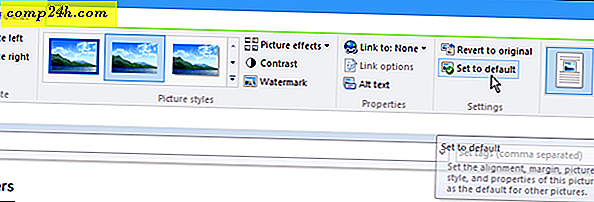

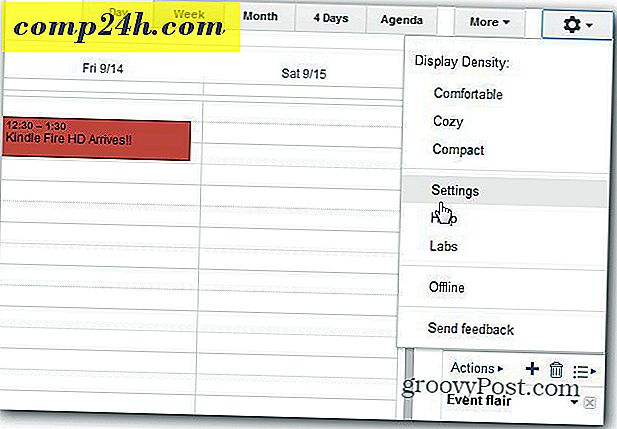

![Szybko zarządzaj adapterami sieci w Windows 7 [How-To]](http://comp24h.com/img/microsoft/633/quickly-manage-network-adapters-windows-7.png)